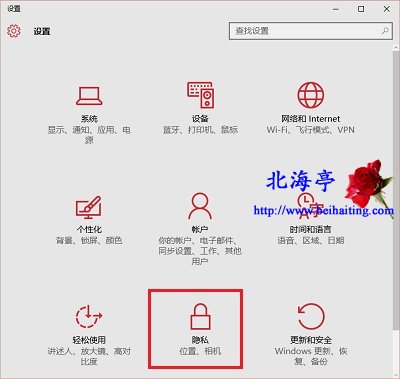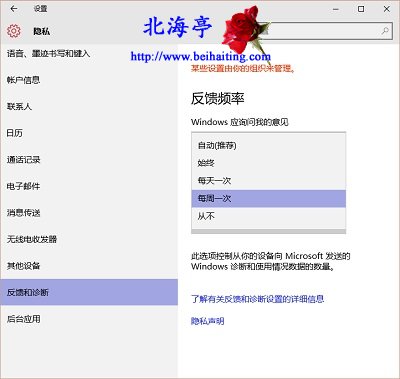|
Win10怎么关闭反馈和诊断,怎么设置Win10反馈和诊断频率?挂羊头卖狗肉,以上传反馈信息为名,行搜集用户信息之实!天上之所以会掉馅饼,完全是巨硬的一种全球战略,培养用户使用习惯,提高自己市场占有率。好在在正式版本中,这一功能实现了收敛,Win10用户可以关闭反馈和诊断,或者设置Win10反馈和诊断频率。我们来看看具体操作方法。 温馨提示:下面操作,仅适用于正式版系统,根据微软规定,预览版没办法进行关闭设置操作 第一步、使用Win+I调出Win10设置,点击“隐私”选项
第二步、在隐私窗口,点击选择左侧面板“反馈和诊断”,然后点击右侧窗口反馈频率下面的选项框,会出现五个选项:
1、自动(推荐) 2、始终 3、每天一次 4、每周一次 5、从不,当然就是关闭反馈和诊断了 根据个人实际情况,选择适合自己的自定义设置即可 (责任编辑:IT信息技术民工) |